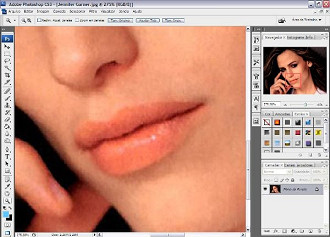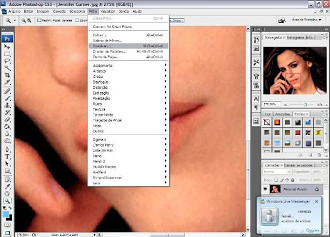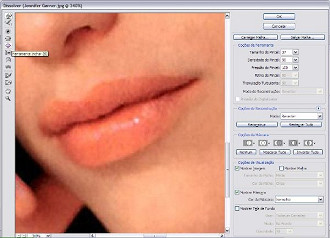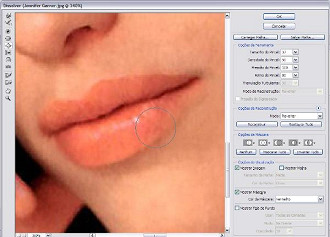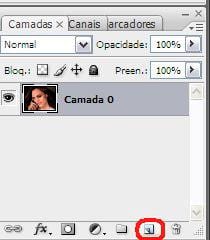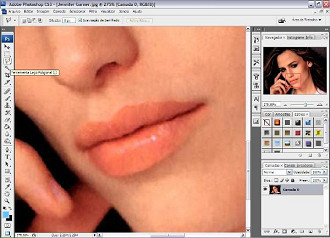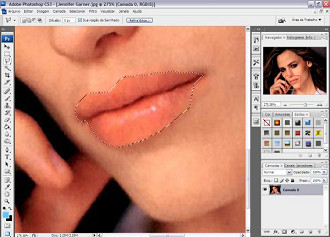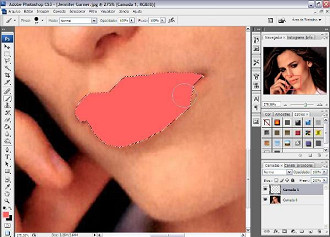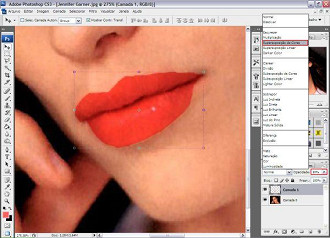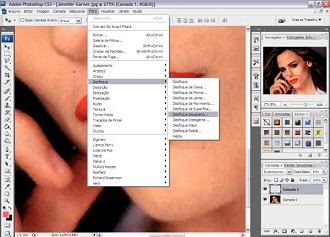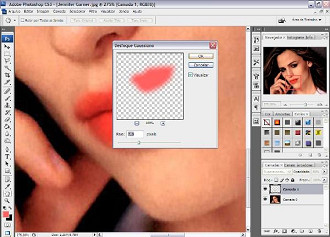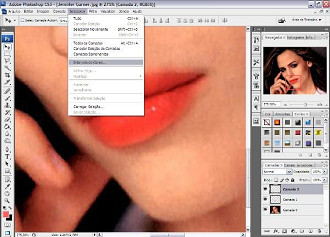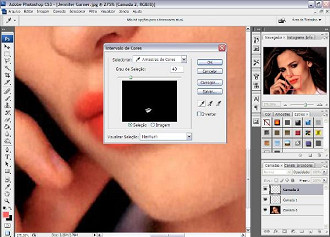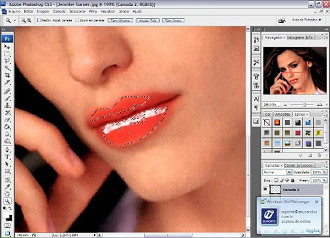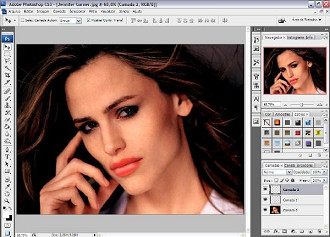O efeito desta coluna é bastante usado por pessoas que não prestaram atenção na hora de tirar a sua foto e depois que veio ver que estava sem maquiagem.
O Photoahop já provou que, quando se fala em termos esteticos, o mesmo se destaca. Tedno foco em uma beleza total.
Nesta coluna você vai aprender a colocar o gloss nos lábio das modelos.
Enfim, vamos ao que interessa.
01. Abra uma imagem que se destaque os lábios
02. Vamos aumenta um pouco os lábios para far um estilo melhor. Para aumentar os lábios você vai no menu Filtros > Dissolver (Filter > Liquify.)
03. Após estar aberta a janela do Dissolver selecione a ferramenta de Inchar
04. Use a ferramenta Inchar com cuidado para não exagerar nos lábios. Para você aumentar os lábios basta está com a ferramenta selecionada, após selecionada, você vai dar breves cliques no local onde deseja aumentar. Quando terminar o aumento clique em ok.
05. Crie uma nova camada
06. Após ter criado a nova camada, selecione a ferramenta Laço Poligonal.
07. Depois de ter selecionado a ferramenta Laço Poligonal, você vai selecionar todo lábio, onde deverá ser aplicado o efeito Gloss.
08. Depois de ter selecionado toda a área, você vai pintar a área selecionada com a cor de gloss que você deseje.
09. Mude o tipo da camada para Superesposição de cores e altere a opacidade para 50%
10. Suavize um pouco o gloss. Vá no menu filtro>desfoque>desfoque gaussiano
11. Aplique 7 pontos no desfoque gaussiano e clique em ok.
12. Crie uma nova camada
13. Clique no menu selecionar>intervalo de cor
14.Na janela que foi aberta que na imagem onde se destaque apenas os lábios para aumentar o brilho do mesmo e colocar o grau entre 30 e 40.
15. Com a área que foi selecionada, clique na ferramenta pincel e pinte o lábio da parte de baixo na cor branca.
16. Depois de ter feito isso, abra o defoque gaussiano novamente e o aplique. E este é o resultado
Atenção: Não exagere muito neste ultimo passo, pois pode ficar com o efeito diferente!